- Integrationen
- Apps
- Benutzern und Gruppen Zugriff auf Anwendungen gewähren
Benutzern und Gruppen Zugriff auf Anwendungen gewähren
Erfahren Sie, wie Sie Benutzern und Gruppen über die Web-App Zugriff auf eingebettete Anwendungen gewähren können, damit Ihr Team externe Tools in SafetyCulture problemlos nutzen kann.Was sind Apps in SafetyCulture?
Bei den Apps handelt es sich um Anwendungen von Drittanbietern ( ), die Sie über mit der SafetyCulture-Plattform verbinden können, um deren Funktionalität zu erweitern und individuelle Arbeitsabläufe für Ihr Unternehmen zu ermöglichen. Diese Flexibilität ermöglicht es den Teams, intelligenter zu arbeiten und über die Tools, auf die sie sich bereits verlassen, in Verbindung zu bleiben. Sie können private und Marktplatz-Apps über iframes einbetten, und sobald sie konfiguriert sind, erscheinen sie im linken Menü der SafetyCulture-Web-App, so dass Ihr -Team jederzeit auf sie zugreifen kann.
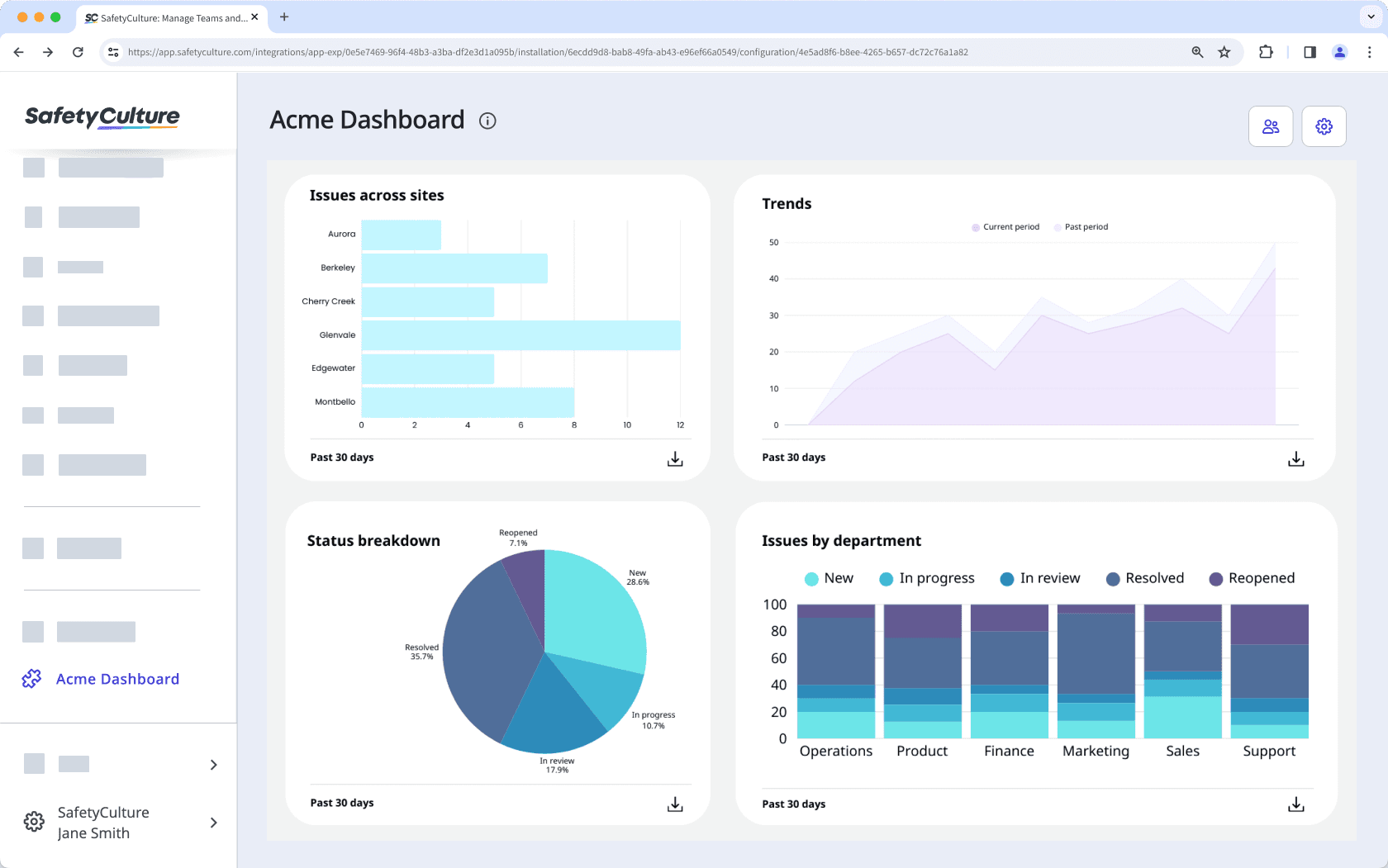
Private Apps
Private Apps sind Anwendungen, die indivduell von jeder Person mit einer SafetyCulture Organisation erstellt werden können. Sie sind speziell als unternehmensspezifische Lösung gedacht und nur für autorisierte Nutzer zugänglich. Sie können zum Beispiel eine individuell entwickelte App einbetten, die Ihre eigenen Geschäftsprozesse unterstützt.
Marketplace-Apps
Marketplace-Apps sind von SafetyCulture-Partnern erstellte Lösungen, die von jedermann mit einem SafetyCulture Premium-Tarif oder Enterprise-Tarif auf dem Integrations Marketplace erworben werden können. Diese werden von den App-Anbietern automatisch installiert. Als SafetyCulture-Partner können Sie beispielsweise eine App zur Verwaltung von Projektzeitplänen und Meilensteinen erstellen, um sicherzustellen, dass prüfungsbezogene Maßnahmen termingerecht abgeschlossen werden. Nach der Freigabe können Sie Ihre App auf dem SafetyCulture App-Marktplatz einstellen.
Treten Sie dem SafetyCulture Partnerprogramm kostenlos bei und erhalten Sie Zugang zu einer Reihe von Vorteilen, darunter Schulungen, Zertifizierungen und Zugang zu einer hilfsbereiten Community.
Benutzern und Gruppen Zugriff auf eine Anwendung gewähren
Wählen Sie die App aus dem Menü auf der linken Seite aus.
Klicken Sie oben rechts auf der Seite auf
.
Klicken Sie im Pop-up-Fenster auf die Suchleiste.
Wählen Sie die Benutzer und Gruppen aus, die Zugriff auf die Seite haben sollen. Alle Benutzer in Ihrer Organisation können die App standardmäßig in der Seitenleiste anzeigen.
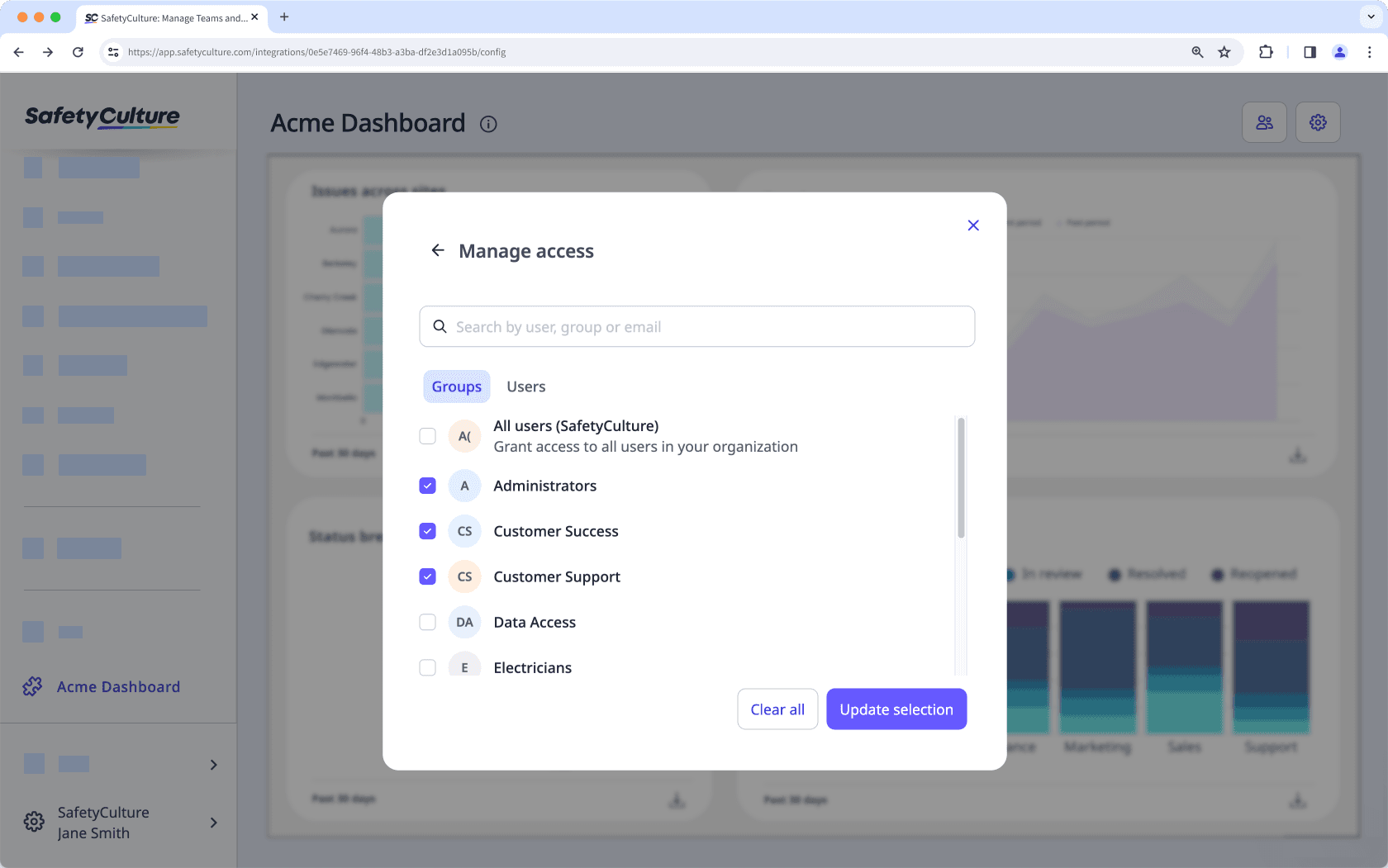
Klicken Sie auf Auswahl aktualisieren.
Klicken Sie auf Speichern.
War diese Seite hilfreich?
Vielen Dank für Ihre Anmerkungen.